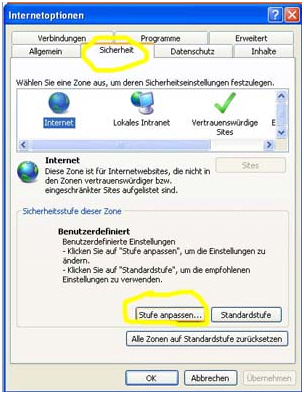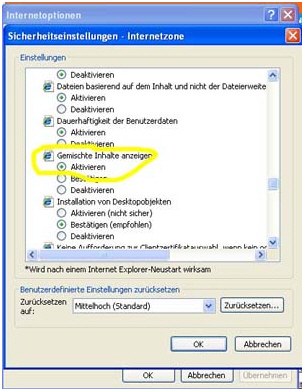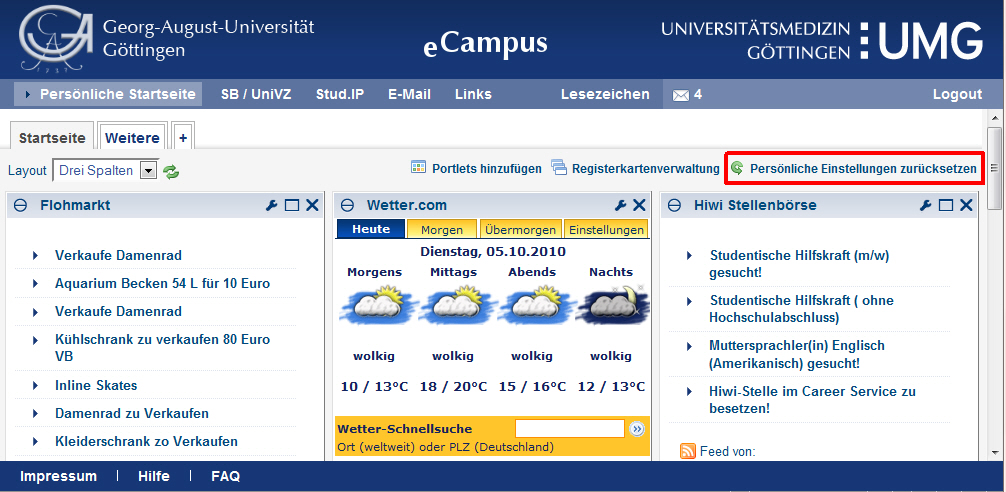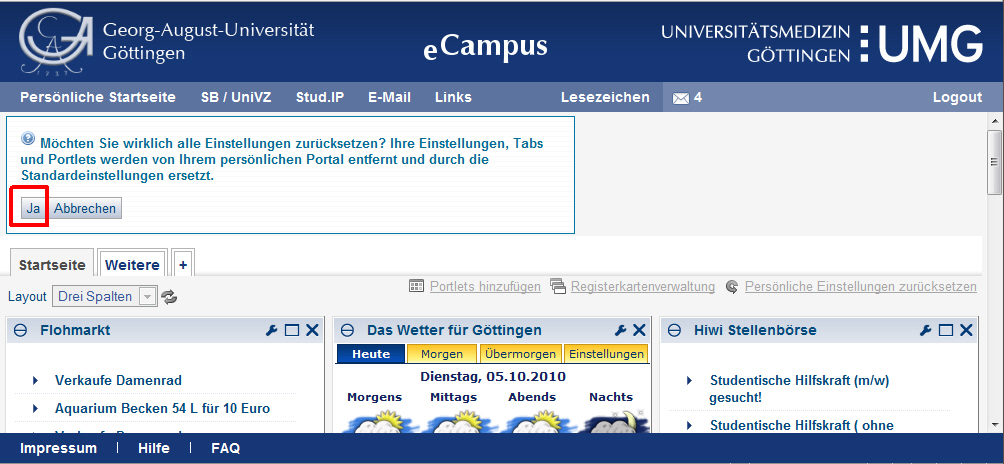This is an old revision of the document!
Table of Contents
Bitte übersetzen!
Grundlegendes zum eCampus
Der eCampus (Elektronischer Campus) der Universität Göttingen dient als Portal für die Studierenden der Universität und stellt damit den zentralen Zugangspunkt zu den relevanten Onlinediensten dar. Dazu gehören: UniVZ, Selbstbedienungsfunktionen, Stud.IP, go@med (nur Studierende der Medizin), FlexNow und das E-Mail Postfach . Mit einem Login am Portal wird automatisch ein Login an den genannten Systemen durchgeführt, diese können somit sofort genutzt werden. (Ausnahme: Bei go@med ist momentan noch ein gesondertes Login erforderlich).
Außerdem gibt es die Möglichkeit eine persönliche Startseite mit individuellen Inhalten zu füllen. Dies können zum Beispiel verschiedene Neuigkeiten der Universität, Nachrichtenmeldungen, das Wetter oder eine Verbindungsauskunft der Deutschen Bahn sein. Was davon gesehen und genutzt werden soll, ist den Studierenden dabei vollkommen selbst überlassen.
Das Anmelden zum eCampus funktioniert mit dem studentischen Account (in der Regel vorname.nachname). Bitte auf Kleinschreibung achten! Das Einloggen mit der Matrikelnummer ist NICHT möglich! Den studentischen Account für Studierende der Uni Göttingen gibt es seit 2008. Falls nicht vorhanden kann dieser jederzeit an einem Beratungsstandort von studIT abgeholt werden.
Allgemeine Hinweise zur Hilfe
In dieser Hilfe werden lediglich die Funktionen des eCampus beschrieben. Wenn Sie Hilfe zu den angebunden Systemen benötigen, dann nutzen Sie bitte direkt die entsprechende Hilfefunktion. Hier die Links:
Browserempfehlungen
Sämtliche Funktionen des eCampus können mit den gängigen Browsern in der jeweils aktuellen Version genutzt werden. Für eine optimale Nutzung empfehlen wir jedoch den Firefox, Google Chrome oder den Apple Safari.
Auch mit dem Microsoft Internet Explorer können sie sämtliche Portalfunktionen nutzen, sie sollten jedoch die Hinweise für die Nutzung des Microsoft Internet Explorers beachten.
Der Internet Explorer bis einschließlich Version 6 wird ausdrücklich nicht unterstützt. Außerdem ist bei den Browsern mobiler Endgeräte (Smartphones und Tablets) mit Einschränkungen bei der Nutzung der Persönlichen Startseite zu rechnen.
Hinweise für die Nutzung des Microsoft Internet Explorers
Möchten Sie gerne den Microsoft Internet Explorer nutzen, sollten sie beachten, dass auf den Seiten des eCampus, insbesondere auf der Persönlichen Startseite, häufig diese Meldung angezeigt wird:
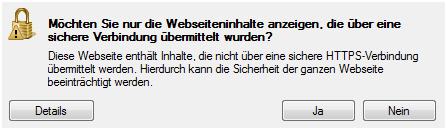
Bei älteren Internet Explorer Versionen kann diese Meldung anders aussehen.
Mit den unsicheren Inhalten sind im Wesentlichen Grafiken gemeint, die z.B. in Portlets angezeigt werden. Es handelt sich dabei in jedem Fall um unkritische Inhalte, weshalb Sie gefahrlos mit [Nein] bestätigen können. Alle relevanten Inhalte werden selbstverständlich über eine verschlüsselte HTTPS Verbindung übertragen. Falls Sie diese Meldung stört, können Sie sie wie folgt ausschalten:
1. Klicken Sie im Internet Explorer auf die Schaltfläche Extras und klicken Sie dann auf Internetoptionen.
2. Klicken Sie auf den Register-Reiter Sicherheit und dann auf die Schaltfläche Stufe anpassen.
3. Navigieren Sie im Dialogfeld Sicherheitseinstellungen zur Einstellung Gemischte Inhalte anzeigen im Abschnitt Verschiedenes, und klicken Sie auf Aktivieren.
4. Klicken Sie im Dialogfeld Sicherheitseinstellungen auf OK bzw. Ja und anschließend noch einmal auf OK, um Internetoptionen zu verlassen.
Aufbau des Portals
Der eCampus besteht aus den drei Bereichen Header, Content-Bereich und Footer. Diese Bereiche werden auf sämtlichen Portalseiten angezeigt, wobei die Größe von Header und Footer fest und die Größe des Content-Bereichs variabel, abhängig vom Browserfenster, ist. Der Header enthält Logos, Navigationselemente, das Lesezeichenmenu, einen Infobereich, sowie die Login bzw. Logout Links. Im Content-Bereich werden die angebundenen Systeme, wie z.B. Stud.IP, das E-Mail Postfach und auch die persönliche Startseite angezeigt. Der Footer enthält allgemeine, wichtige Links, z.B. zu dieser Hilfe. Im Header und Footer wird bestimmt, was im Content-Bereich angezeigt wird.
Headerverkleinerung
Um eine vergrößerte Arbeitsfläche zu erhalten, lässt sich der Header des eCampus wahlweise verkleinern. Dies kann insbesondere bei kleineren Anzeigegeräten, wie z.B. Netbooks, sinnvoll sein. Klicken Sie zum Umschalten des Headers das Minus-(bzw. Plus-) Symbol neben dem Logout Link an. Ihre persönliche Header Einstellung bleibt auch nach einem erneuten Login erhalten.
Öffentliche Startseite
Nachdem Sie in Ihrem Browser https://ecampus.uni-goettingen.de eingegeben haben, gelangen Sie auf die öffentliche Startseite des eCampus. Alle Inhalte, die hier angezeigt werden, sind für alle Studierenden und sonstige Besucher identisch.
Inhalte
Neben Links zum AStA und zum Studentenwerk werden Newsfeeds der Studienzentrale, der Pressestelle und des AStA, sowie ein Begrüßungstext angezeigt. Für die Inhalte der Feeds sind Pressestelle, Studienzentrale und AStA selbst verantwortlich; sollten Sie also Anmerkungen zu den Inhalten haben, wenden Sie sich bitte direkt an den jeweiligen Feed-Herausgeber.
Login
Im rechten oberen Bereich der öffentlichen Startseite, unterhalb des UMG Logos, finden Sie die Login Maske.
Hier können Sie sich mit Ihrer studentischen Nutzerkennung anmelden. Sie gelangen dadurch zur Persönlichen Startseite und können von dort zu den angebundenen Systemen navigieren. Ein weiterer Login ist nicht notwendig.
Persönliche Startseite - (Home)
Die Erscheinung der persönlichen Startseite können Sie an Ihre individuellen Bedürfnisse anpassen. Sie können bespielsweise weitere Registerkarten einfügen oder zusätzliche Inhalte in Form von Portlets platzieren. Haben Sie Anpassungen an der persönlichen Startseite vorgenommen, können Sie diese von überall aus nutzen. Sie gelangen nach jedem Login wieder zurück zu Ihrer individuellen Oberfläche. Die persönliche Startseite kann nur von Ihnen aufgerufen werden, andere Studierende haben keinen Zugriff darauf. Bei Bedarf können Sie sie auch wieder auf die Ausgangskonfiguration zurücksetzen. Wie Sie diese Möglichkeiten nutzen können, wird in den nachfolgenden Abschnitten erklärt.
Default Seite
Wenn Sie den eCampus das erste Mal nutzen, dann enthält ihre Startseite vorausgewählte Inhalte (Portlets), diese Inhalte erhält jeder Studierende gleichermaßen. Sie können diese Inhalte selbstverständlich beliebig anpassen und bei Bedarf auch wieder alles auf den Ausgangszustand zurücksetzen. Klicken Sie zum Zurücksetzen auf [Persönliche Einstellungen zurücksetzen]
Nach dem Bestätigen wird Ihre persönliche Startseite vollständig zurückgesetzt, was bedeutet, dass alle Registerkarten und alle Portlets, die Sie eingefügt haben, gelöscht werden und auch die Konfiguration dieser Portlets verloren geht. Sie können jedoch alle Portlets erneut hinzufügen und neu konfigurieren. Wenn Sie sich sicher sind, dass Sie Ihre persönliche Startseite zurücksetzten möchten, dann bestätigen Sie mit [Ja].